Benq XL2746S User Manual [es]
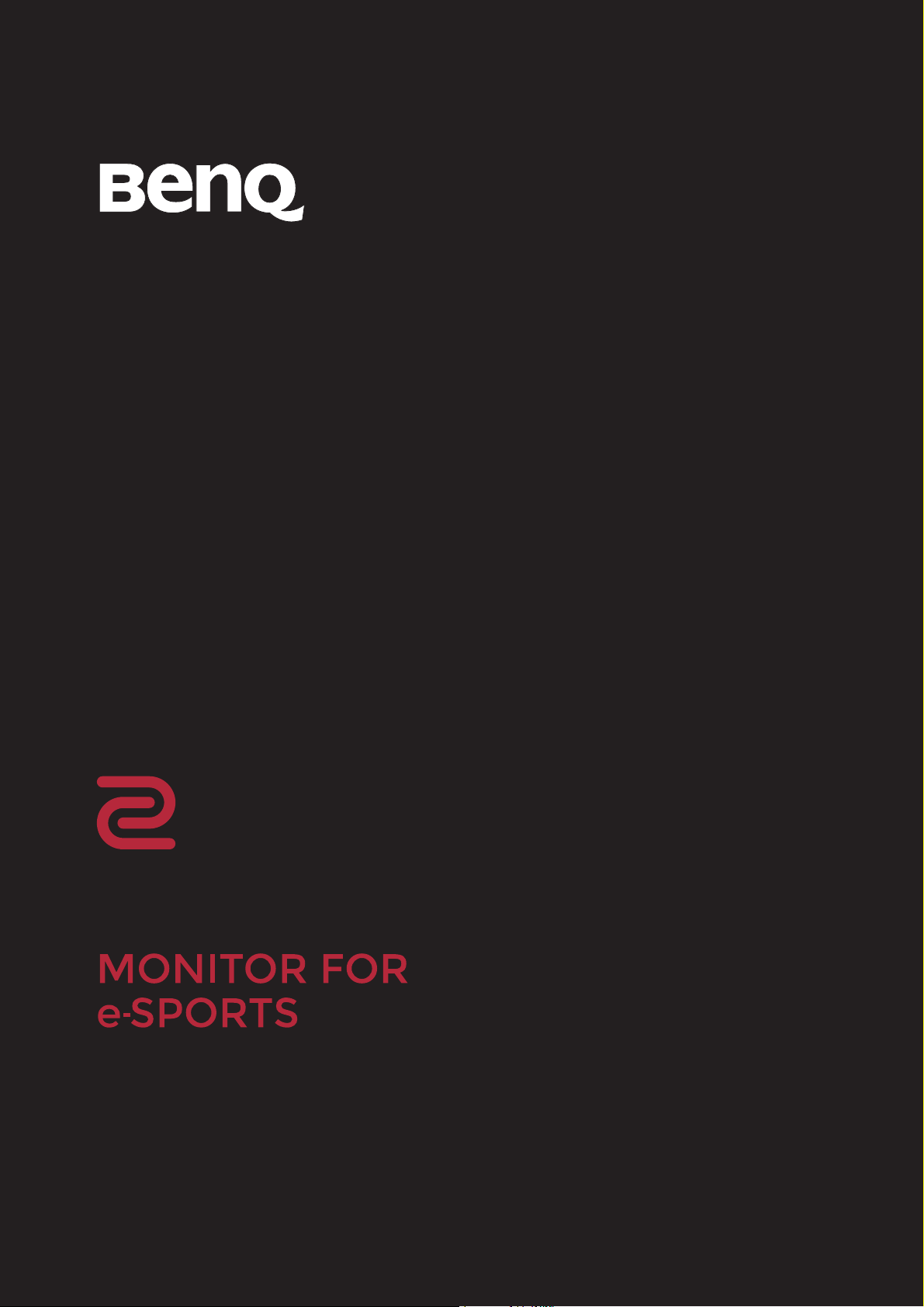
XL
Serie XL
Manual del usuario
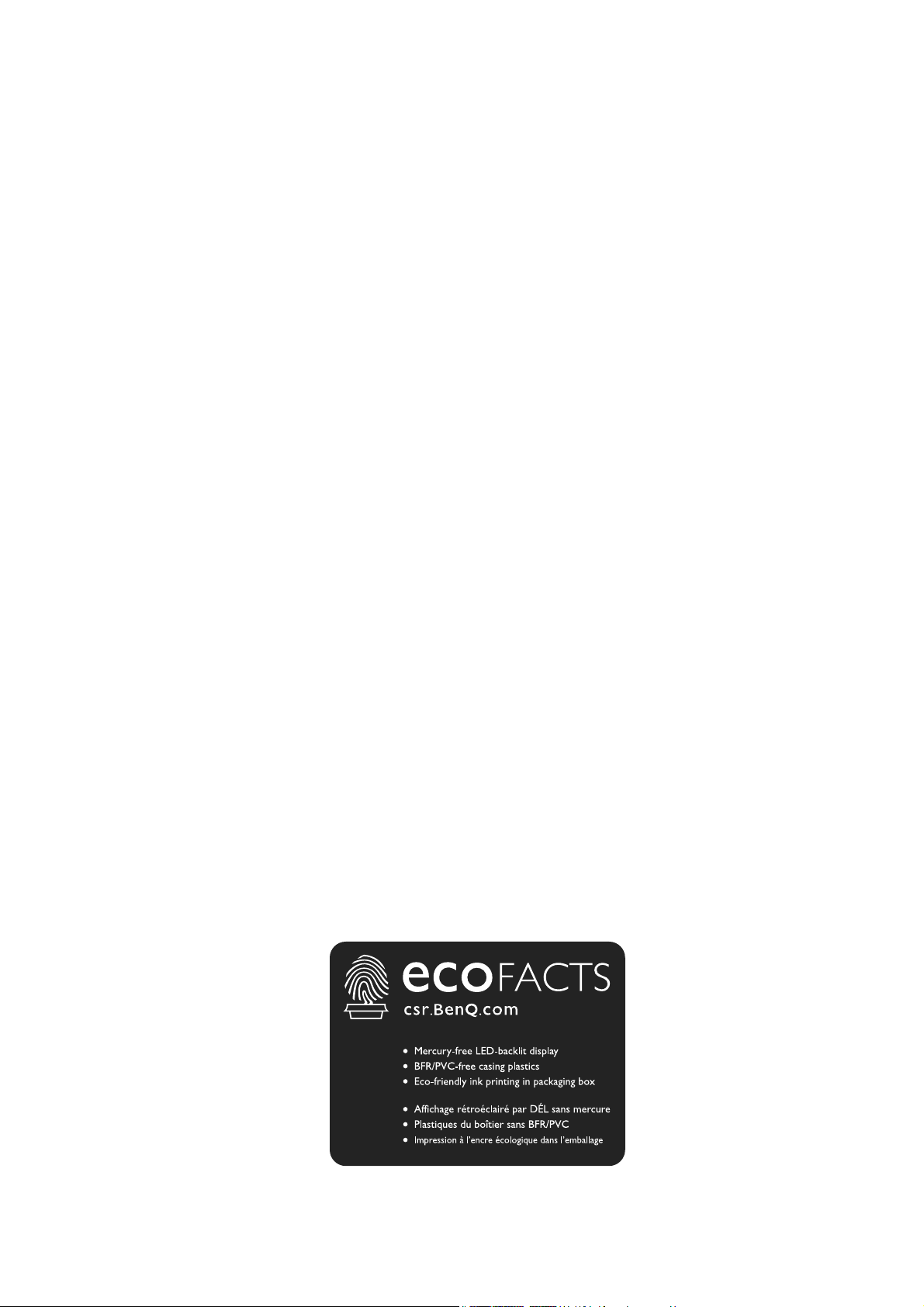
Copyright
Copyright © 2020 de BenQ Corporation. Reservados todos los derechos. Ninguna parte de
esta publicación se podrá reproducir, transmitir, transcribir, almacenar en un sistema de
recuperación ni traducir a ningún idioma o lenguaje informático de forma alguna o mediante
ningún medio, ya sea electrónico, mecánico, magnético, óptico, químico, manual o de cualquier
otro tipo, sin el consentimiento previo y por escrito de BenQ Corporation.
Renuncia de responsabilidad
BenQ Corporation no realizará aseveración ni garantía alguna, explícita ni implícita, con
respecto al contenido de la presente publicación y renuncia específicamente a toda garantía de
comerciabilidad o adecuación para un fin concreto. Asimismo, BenQ Corporation se reserva el
derecho a revisar esta publicación y a realizar cambios ocasionalmente en el contenido de la
misma, sin ninguna obligación por parte de esta empresa de notificar a persona alguna sobre
dicha revisión o cambio(s).
El rendimiento de acción sin parpadeo se puede ver afectado por factores externos como una
mala calidad del cable, un suministro eléctrico inestable, interferencias en la señal o una puesta
a tierra anómala, no estando limitado a los factores externos antedichos. (Aplicable solo a
modelos sin parpadeo.)
BenQ ecoFACTS
BenQ has been dedicated to the design and development of greener product as part of its
aspiration to realize the ideal of the "Bringing Enjoyment 'N Quality to Life" corporate vision
with the ultimate goal to achieve a low-carbon society. Besides meeting international regulatory
requirement and standards pertaining to environmental management, BenQ has spared no
efforts in pushing our initiatives further to incorporate life cycle design in the aspects of
material selection, manufacturing, packaging, transportation, using and disposal of the products.
BenQ ecoFACTS label lists key eco-friendly design highlights of each product, hoping to ensure
that consumers make informed green choices at purchase. Check out BenQ's CSR Website at
http://csr.BenQ.com/ for more details on BenQ's environmental commitments and
achievements.
2
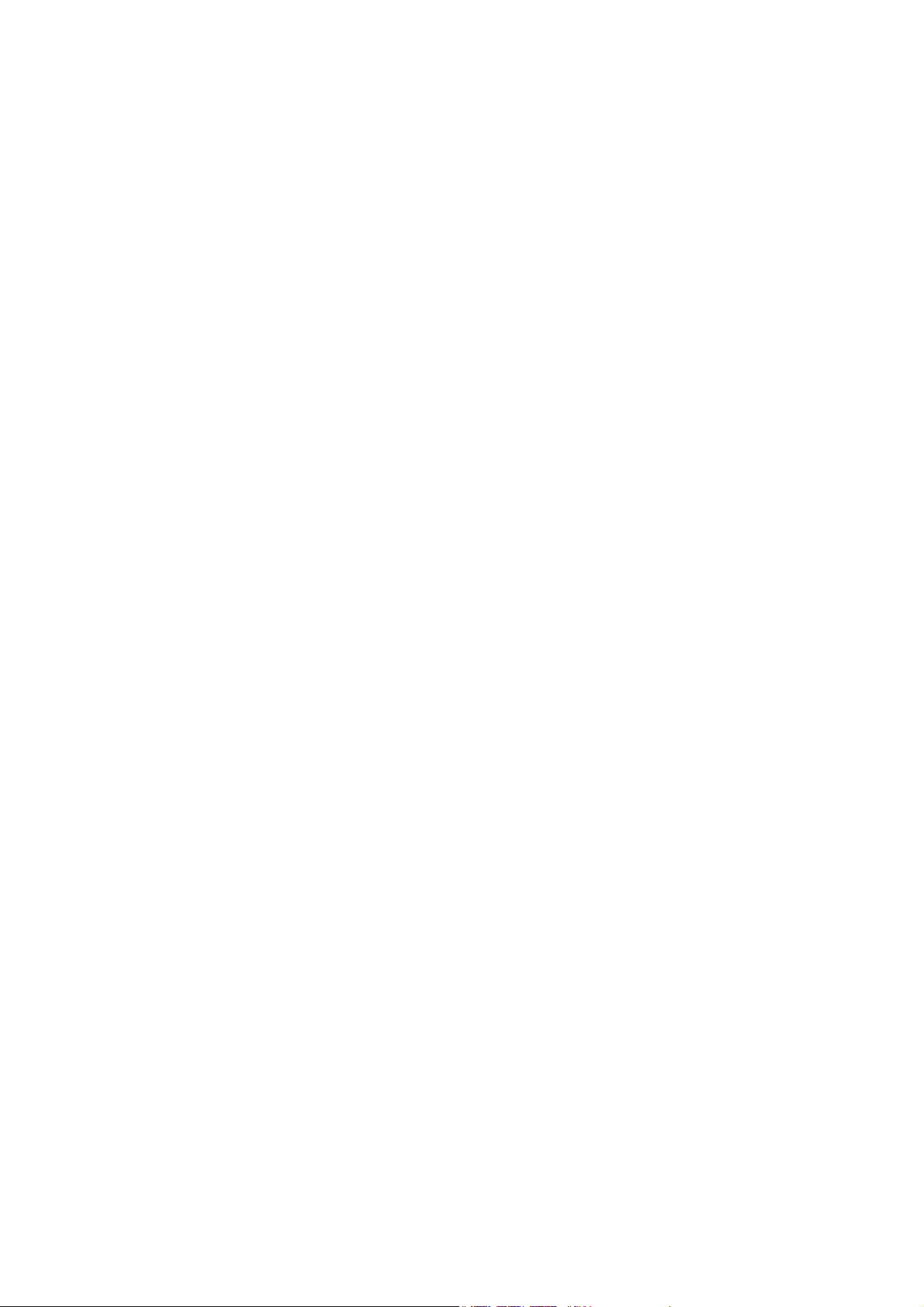
Soporte del producto
Este documento está destinado a ofrecer la información más precisa y actualizada, por lo que
todo el contenido puede modificarse cada cierto tiempo sin previo aviso. Visite el sitio web
para ver la versión más reciente de este documento y otra información del producto. Los
archivos disponibles varían según el modelo.
1. Compruebe que su ordenador está conectado a Internet.
2. Visite el sitio web local de ZOWIE.BenQ.com. El diseño y el contenido del sitio web
pueden variar según la región/país.
• Manual de usuario y documentación relacionada: ZOWIE.BenQ.com > Asistencia >
Descargas y preguntas frecuentes > nombre del modelo > User Manual (Manual del
usuario)
• Controladores: ZOWIE.BenQ.com > Asistencia > Descargas y preguntas frecuentes >
nombre del modelo > Driver (Controlador)
• Software y aplicaciones: ZOWIE.BenQ.com > Asistencia > Descargas y preguntas
frecuentes > nombre del modelo > Software
• (Solo UE) Información sobre la eliminación del producto: Disponible en la página de descarga del
manual de usuario. Este documento se basa en el Reglamento (UE) 2019/2021 sobre la reparación
o el reciclaje del producto. Para cualquier reparación dentro del periodo de garantía, póngase en
contacto siempre con el servicio de atención al cliente local. Si desea reparar un producto fuera de
la garantía, le recomendamos acudir a un servicio con personal cualificado para obtener piezas de
reparación originales de BenQ y garantizar la compatibilidad. No desmonte el producto salvo que
sea consciente las consecuencias. Si no encuentra la información sobre eliminación en su
producto, póngase en contacto con el servicio de atención al cliente local para obtener ayuda.
Número de registro EPREL:
XL2740: 343950
XL2746S: 343951
3
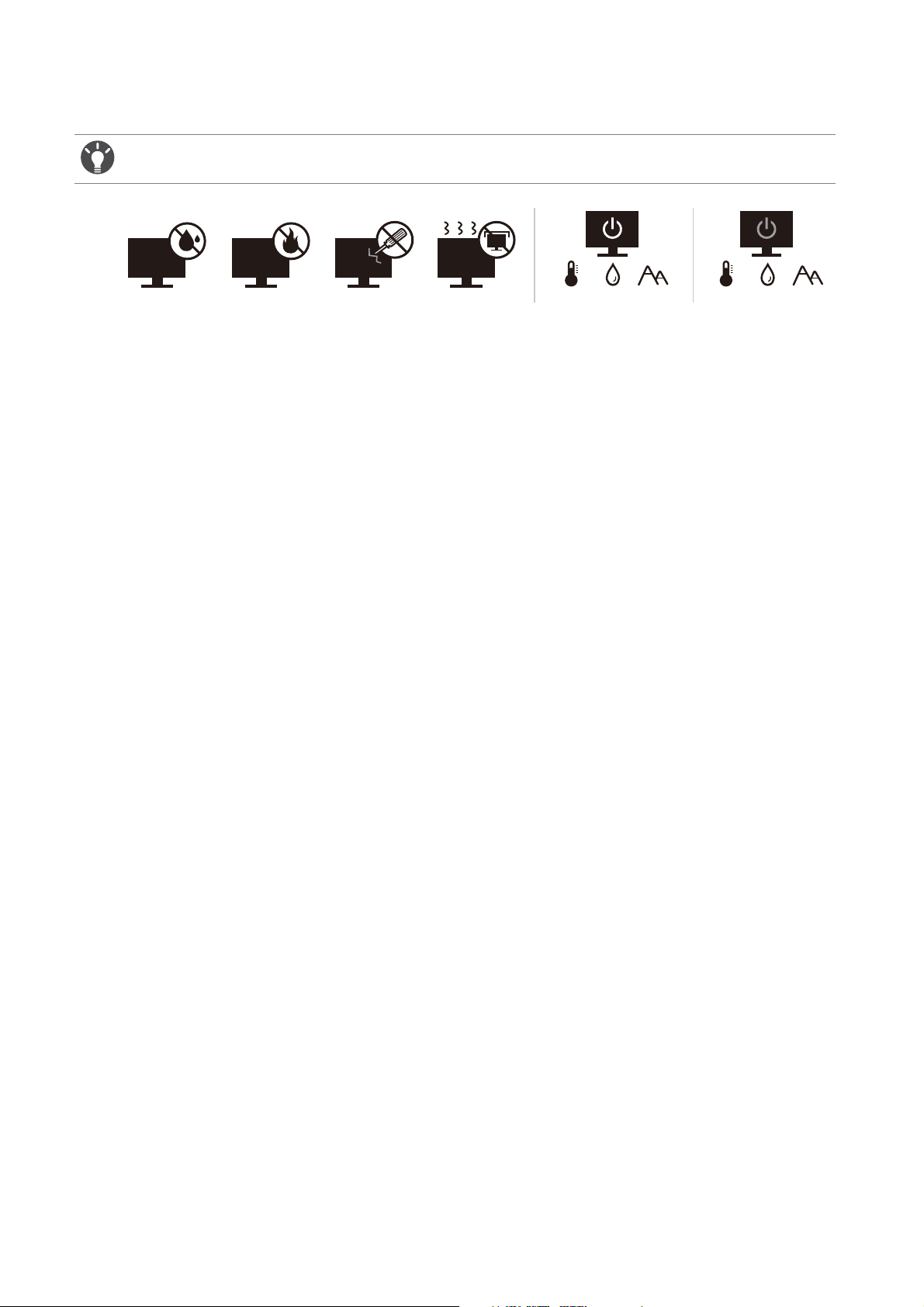
Seguridad respecto a la electricidad
10-90% 0-3000m0-40°C 10-60% 0-12000m-20-60°C
Siga estas instrucciones de seguridad para obtener un mejor rendimiento y una duración prolongada del monitor.
• El enchufe de CA aísla el equipo de la alimentación de CA.
• El cable de la fuente de alimentación funciona como un dispositivo de desconexión de energía
para un equipamiento que se conecta a una toma de corriente. La toma de corriente debe
estar instalada cerca del equipo y en un lugar al que se pueda acceder con facilidad.
• Este producto debe utilizarse con el tipo de alimentación indicado en la etiqueta. Si no está
seguro sobre el tipo de alimentación del que dispone, consulte al distribuidor o a la empresa
eléctrica local.
• El equipamiento de clase I que se conecta a una toma de corriente Tipo A debe conectarse a
tierra.
• Se debe usar un cable de alimentación aprobado superior o igual a H03VV-F o H05VV-F, 2G o
3G, de 0,75 mm2.
• Utilice únicamente el cable de alimentación suministrado por BenQ. No utilice nunca un cable
de alimentación que parezca dañado o desgastado.
• (Si cuenta con mando a distancia) EXISTE RIESGO DE EXPLOSIÓN SI SE UTILIZA UN TIPO
DE BATERÍA INCORRECTO. ELIMINE LAS BATERÍAS USADAS CONFORME A LAS
INSTRUCCIONES.
Para modelos con adaptador:
• Utilice solamente el adaptador de corriente suministrado con su monitor LCD. El uso de otro
tipo de adaptadores de corriente originará un funcionamiento incorrecto y/o daños.
• Debe haber ventilación adecuada alrededor del adaptador al usarlo para energizar el
dispositivo o cargar la batería. No cubra el adaptador de corriente con papel u otros objetos
que reducirán el enfriamiento. No use el adaptador de corriente mientras se encuentra en el
interior de una caja de transporte.
• Conecte el adaptador de corriente a una fuente de alimentación apropiada.
• No intente reparar el adaptador de corriente usted mismo. No hay piezas de servicio en la
parte interior. Reemplace la unidad si estuviera dañada o expuesta a excesiva humedad.
Cuidado y limpieza
• No coloque el monitor boca abajo directamente sobre el suelo o sobre la superficie de un
escritorio. De lo contrario, se pueden producir arañazos en la superficie del panel.
• El equipo se debe fijar a la estructura del edificio antes de utilizarlo.
4
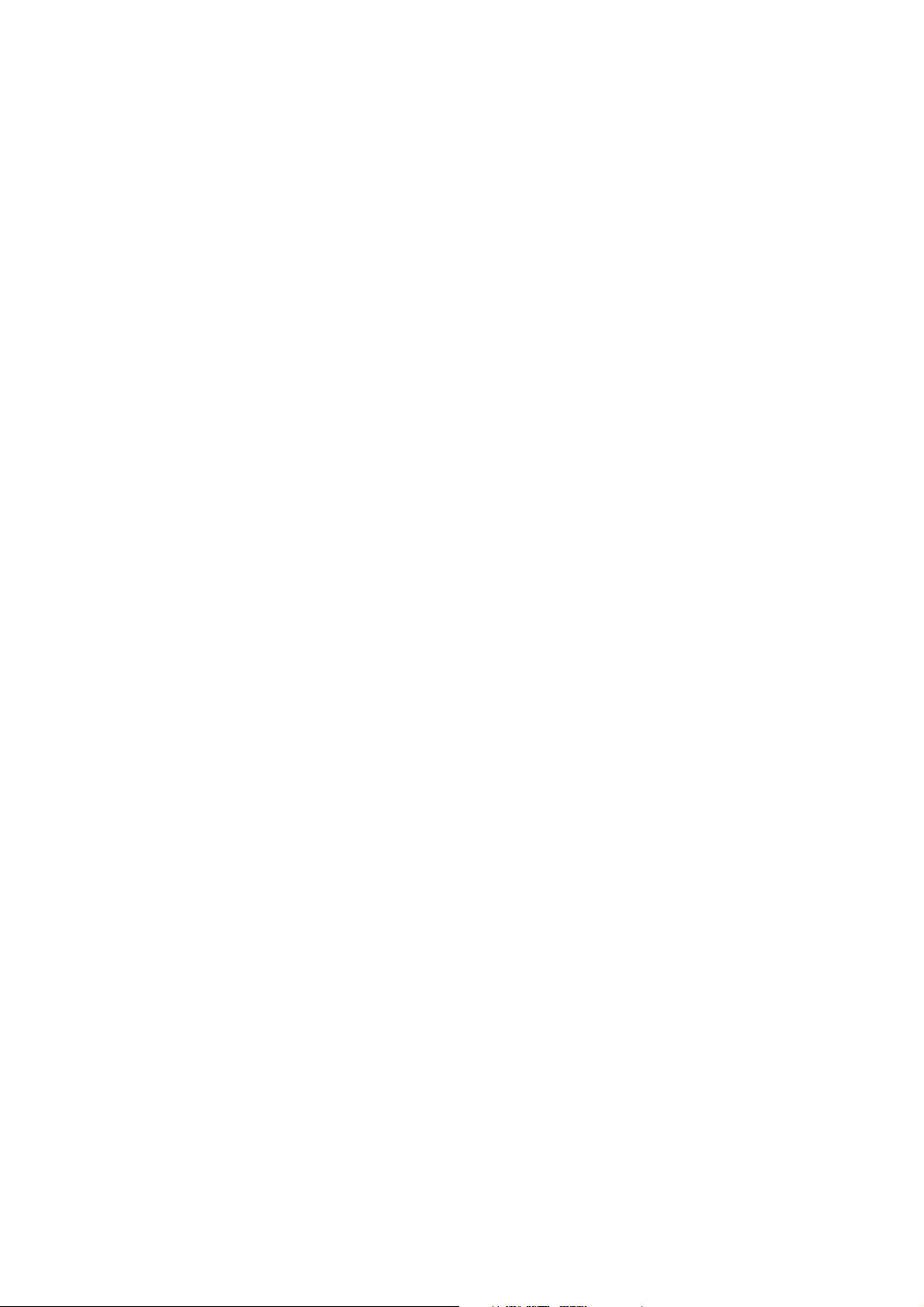
• (Para modelos que admiten el montaje en la pared o en el techo)
• Instale el monitor y el kit de montaje en una pared de superficie plana.
• Asegúrese de que el material de la pared y el soporte de montaje en la pared estándar (vendido
por separado) son lo bastante estables para aguantar el peso del monitor.
• Apague el monitor y la corriente antes de desconectar los cables del monitor LCD.
• Desconecte siempre el producto de la toma de corriente antes de proceder a su limpieza.
Limpie la superficie del monitor LCD con un trapo sin pelusa y no abrasivo. Procure no utilizar
productos de limpieza líquidos, aerosoles o limpiacristales.
• Las ranuras y aberturas situadas en la parte inferior o superior del bastidor permiten la
ventilación, por lo que no se deben bloquear ni cubrir. No sitúe el monitor sobre o cerca de
un radiador u otras fuentes de calor, ni en instalaciones que carezcan de la ventilación
adecuada.
• No coloque cargas pesadas sobre el monitor pare evitar posibles lesiones personales o daños
en el monitor.
• Resulta conveniente guardar la caja y el embalaje por si en el futuro necesita transportar el
monitor.
• Consulte la etiqueta del producto para obtener información sobre la potencia, la fecha de
fabricación y las marcas de identificación.
Mantenimiento
• No intente reparar este producto usted mismo, ya que al abrirlo o retirar las cubiertas se
expone a voltajes peligrosos u otros riesgos. Si incurriera en alguno de los usos indebidos
expuestos o se produjera algún otro accidente, como caídas o funcionamiento inadecuado,
póngase en contacto con personal técnico cualificado.
• Póngase en contacto con el lugar donde adquirió el producto o visite el sitio web local de
ZOWIE.BenQ.com para obtener más asistencia.
Precaucion
• El monitor debe situarse a una distancia de 50 ~ 70 cm (20 ~ 28 pulgadas) de los ojos.
• La visualización de la pantalla durante un periodo de tiempo prolongado provoca fatiga ocular
y puede deteriorar la vista. Descanse los ojos durante 5 ~ 10 minutos por cada 1 hora que
utilice el producto.
• Reduzca la tensión ocular fijando la vista en objetos que estén lejos.
• Parpadee frecuentemente y ejercite los ojos para evitar que se le sequen.
5
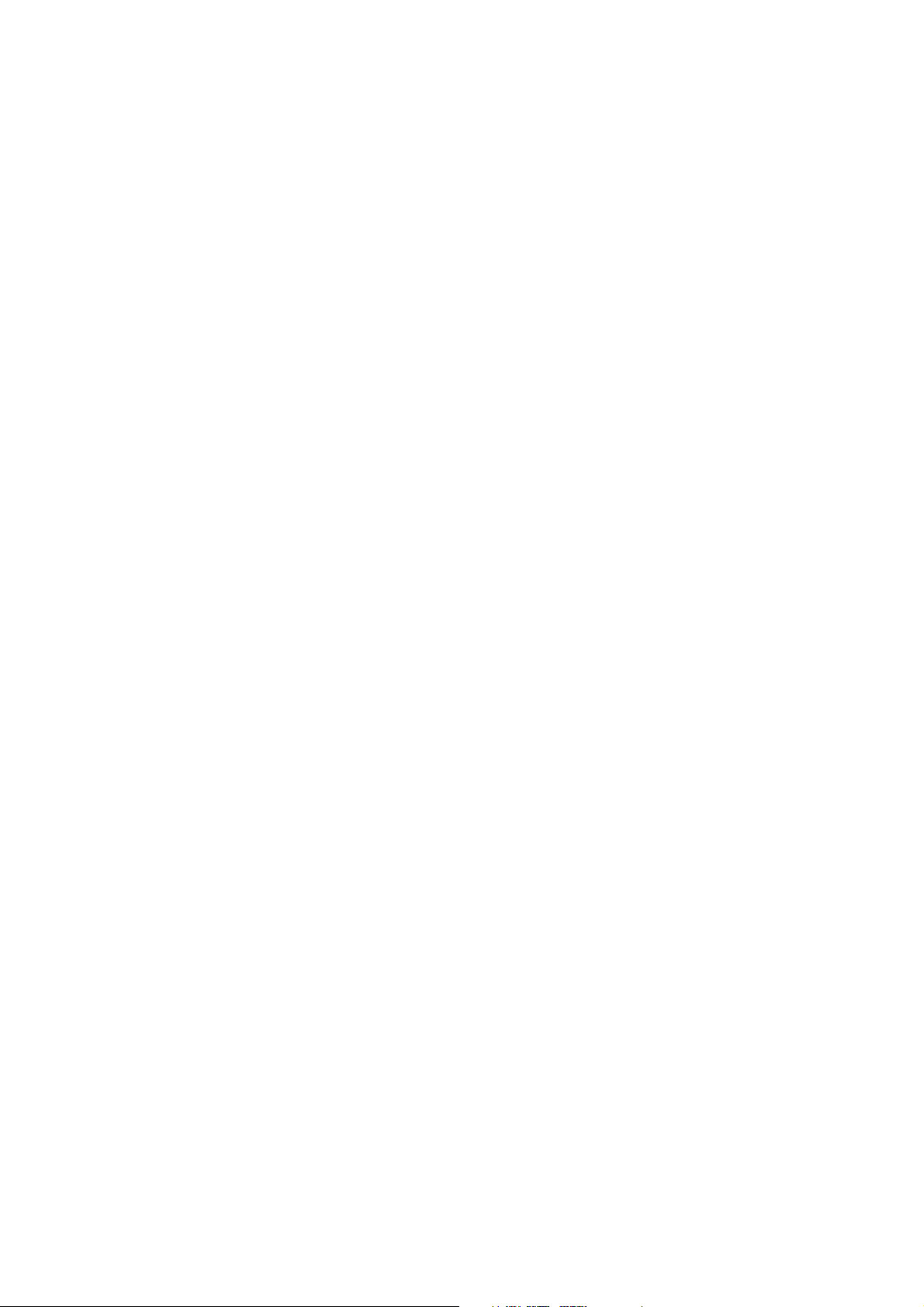
Índice
Copyright ...................................................................................................................................... 2
Renuncia de responsabilidad ....................................................................................................2
Soporte del producto ................................................................................................................ 3
Seguridad respecto a la electricidad ....................................................................................... 4
Introducción ................................................................................................................................. 8
Información sobre el monitor ................................................................................................10
Vista frontal............................................................................................................................................... 10
Vista posterior.......................................................................................................................................... 10
Puertos de entrada y salida ................................................................................................................... 11
Conexión ....................................................................................................................................................13
Cómo instalar el hardware del monitor ..............................................................................14
Cómo separar el soporte y la base ......................................................................................................21
Ajustar la altura del monitor .................................................................................................................23
Ajuste del ángulo de visión.................................................................................................................... 24
Giro del monitor ......................................................................................................................................25
Instalación del protector lateral (visera antirreflejos) .....................................................................27
Uso del kit de montaje del monitor .....................................................................................................29
Aproveche al máximo su monitor BenQ ............................................................................31
Descargar archivos del controlador del monitor LCD desde Internet...................................... 31
Cómo instalar el monitor en un ordenador nuevo ..........................................................................32
Cómo actualizar el monitor en un ordenador existente ................................................................33
Cómo instalar sistema Windows 10 ....................................................................................................34
Cómo instalar sistema Windows 8 (8.1) ............................................................................................35
Cómo instalar sistema Windows 7 ......................................................................................................36
Cómo ajustar el monitor ........................................................................................................37
El panel de control .................................................................................................................................. 37
El S Switch ..................................................................................................................................................38
Funcionamiento básico del menú......................................................................................................... 39
Configuración inicial para reproducir juegos a 144 Hz / 240 Hz ..................................................41
Personalizar las teclas de acceso directo........................................................................................... 42
Ajuste de precisión dinámica (solo determinados modelos)......................................................... 43
Configurar su propio modo de juego ................................................................................................. 43
El modo de juego y la función S Switch.............................................................................................. 43
Ajuste del modo de visualización......................................................................................................... 44
Uso del Escalado inteligente.................................................................................................................. 44
Uso del Modo instantáneo .................................................................................................................... 45
Activación de Sincronización adaptativa en DisplayPort con estándar VESA (Sólo para
XL2540 / XL2740 / XL2546S / XL2746S).......................................................................................... 45
Habilitar la función de accesibilidad para personas con problemas de visión cromática
(Suavidad del color) (solo determinados modelos)......................................................................... 45
Desplazamiento por el menú principal ................................................................................46
Menú Ajustes juego ..................................................................................................................................47
6
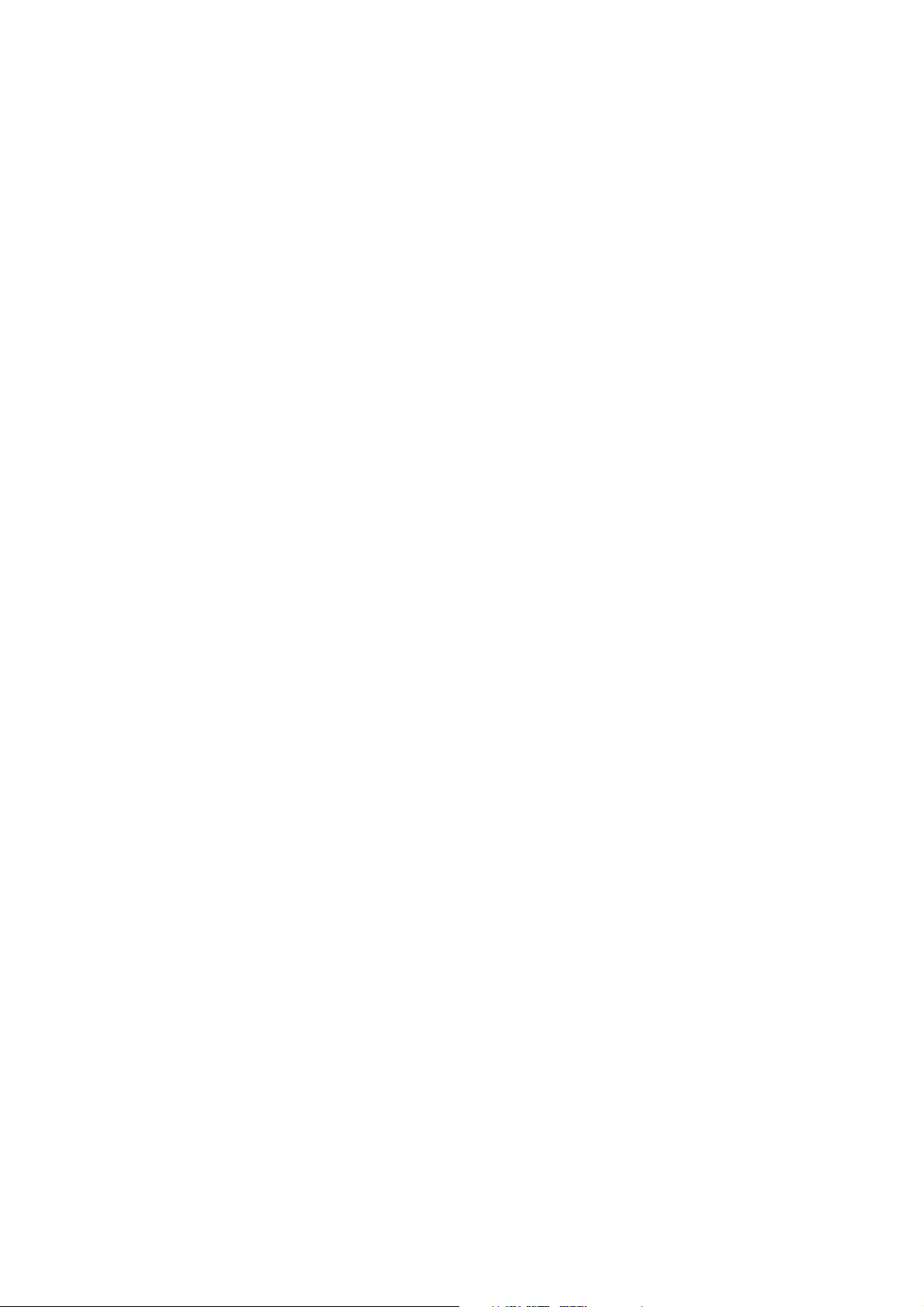
Menú Imagen ............................................................................................................................................. 49
Menú Pantalla ............................................................................................................................................ 52
Menú Sistema ............................................................................................................................................55
Resolución de problemas ........................................................................................................59
Preguntas más frecuentes....................................................................................................................... 59
¿Necesita más ayuda?............................................................................................................................... 61
1/18/21
Z-XL40-EM-V2
7
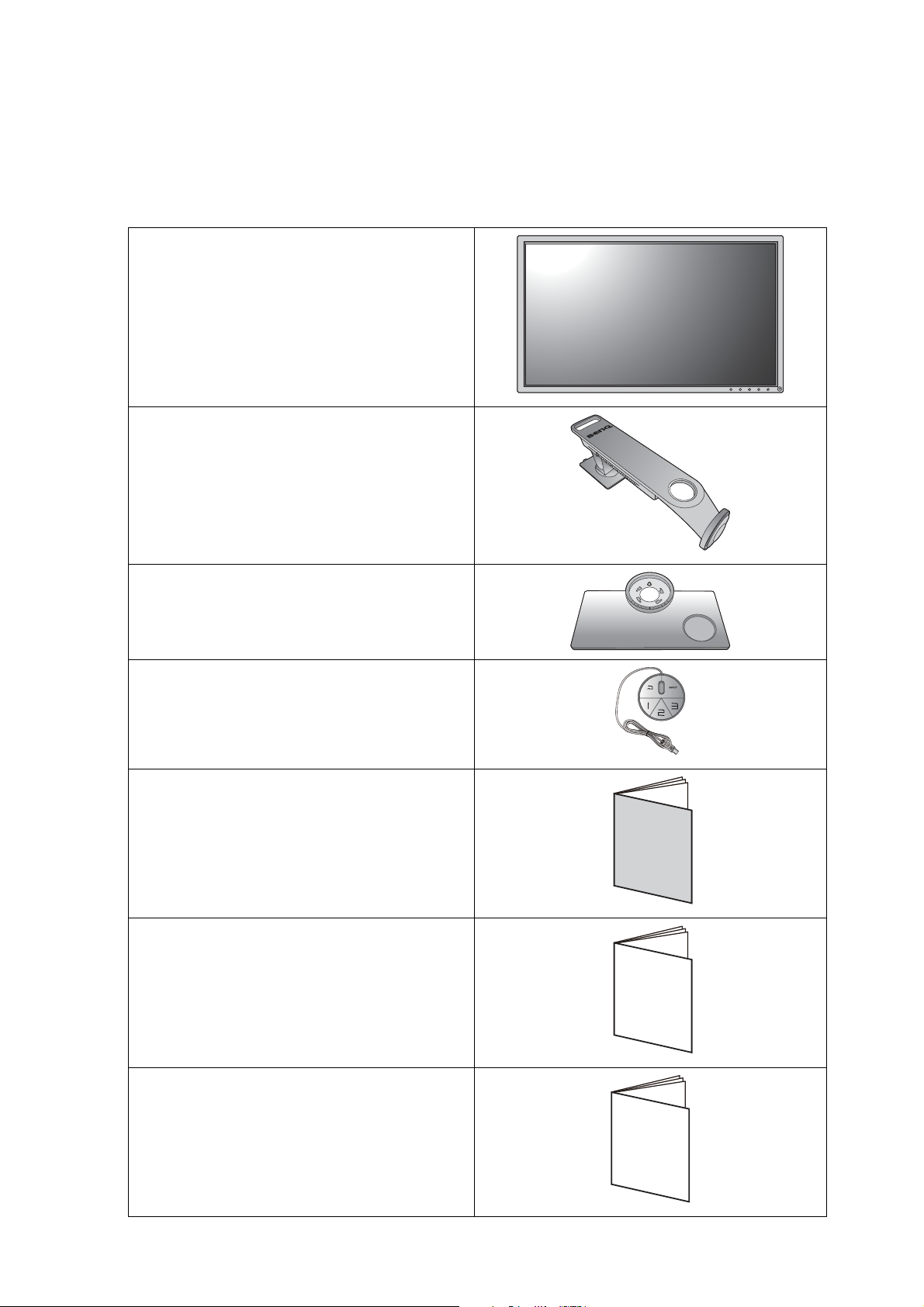
Introducción
Al desembalar el producto, compruebe que se incluyen los elementos siguientes. En caso de
que falte alguno o esté dañado, póngase en contacto con el lugar donde lo adquirió y solicite
que se lo cambien.
Monitor LCD BenQ
Soporte del monitor
Base del monitor
S Switch (Swift Switch)
Guía de inicio rápido
Instrucciones importantes de seguridad
Safety
Instructions
Declaraciones normativas
8 Introducción
Regulatory
Statements
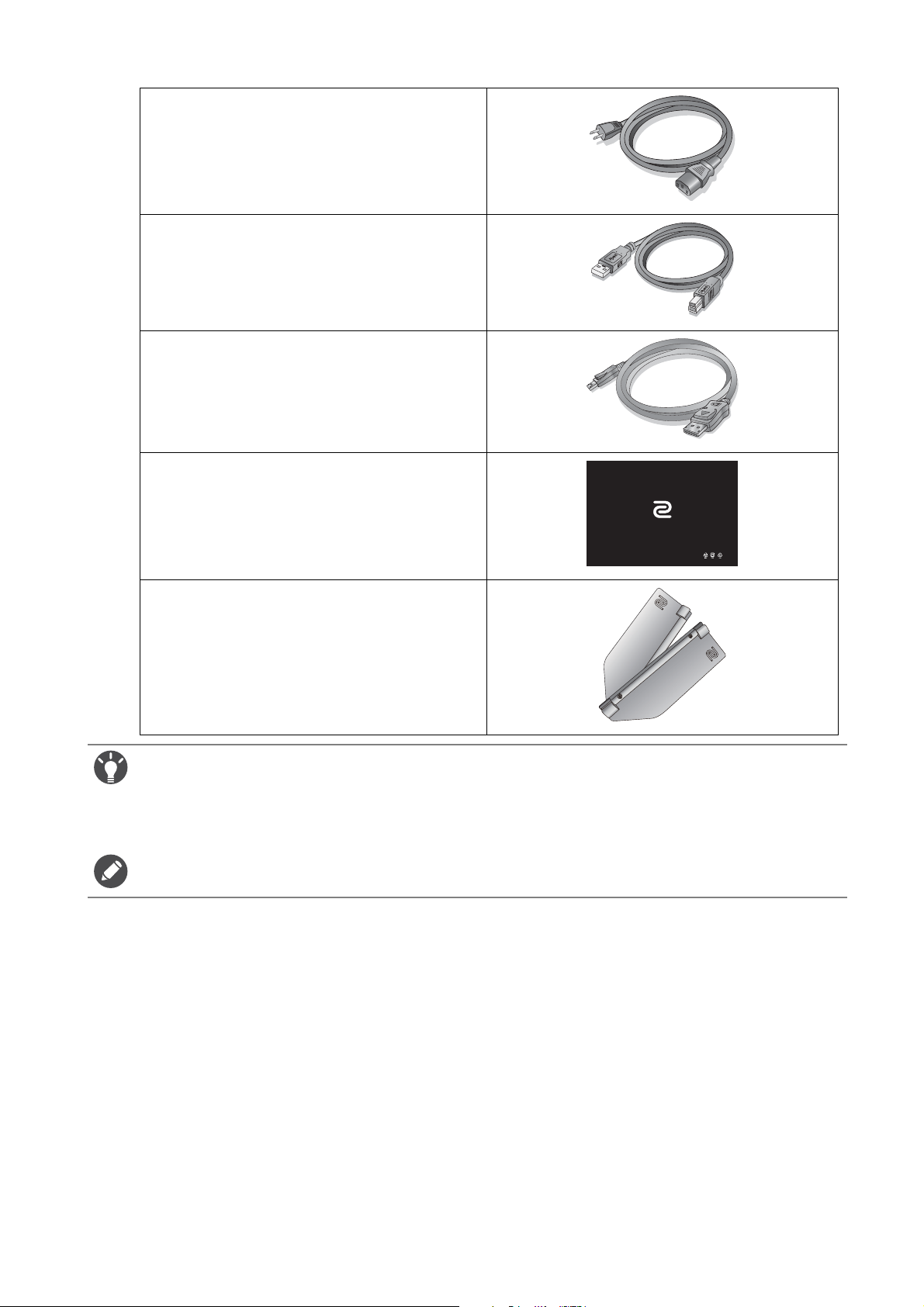
Cable de alimentación
(Puede que la ilustración sea diferente del
producto suministrado para su región.)
Cable USB
Cable de vídeo: DP
Funda protectora
Protector lateral (Visera antirreflejos)
• Los accesorios disponibles y las imágenes que se muestran aquí pueden diferir del contenido real y del
producto suministrado en su región. Además el contenido del paquete puede estar sujeto a cambio(s) sin
previo aviso. Los cables que no se suministran con el producto, puede adquirirlos por separado.
• Resulta conveniente guardar la caja y el embalaje por si en el futuro necesita transportar el monitor. El
embalaje de espuma es ideal para proteger el monitor durante el transporte.
Mantenga el producto y los accesorios fuera del alcance de los niños.
9 Introducción
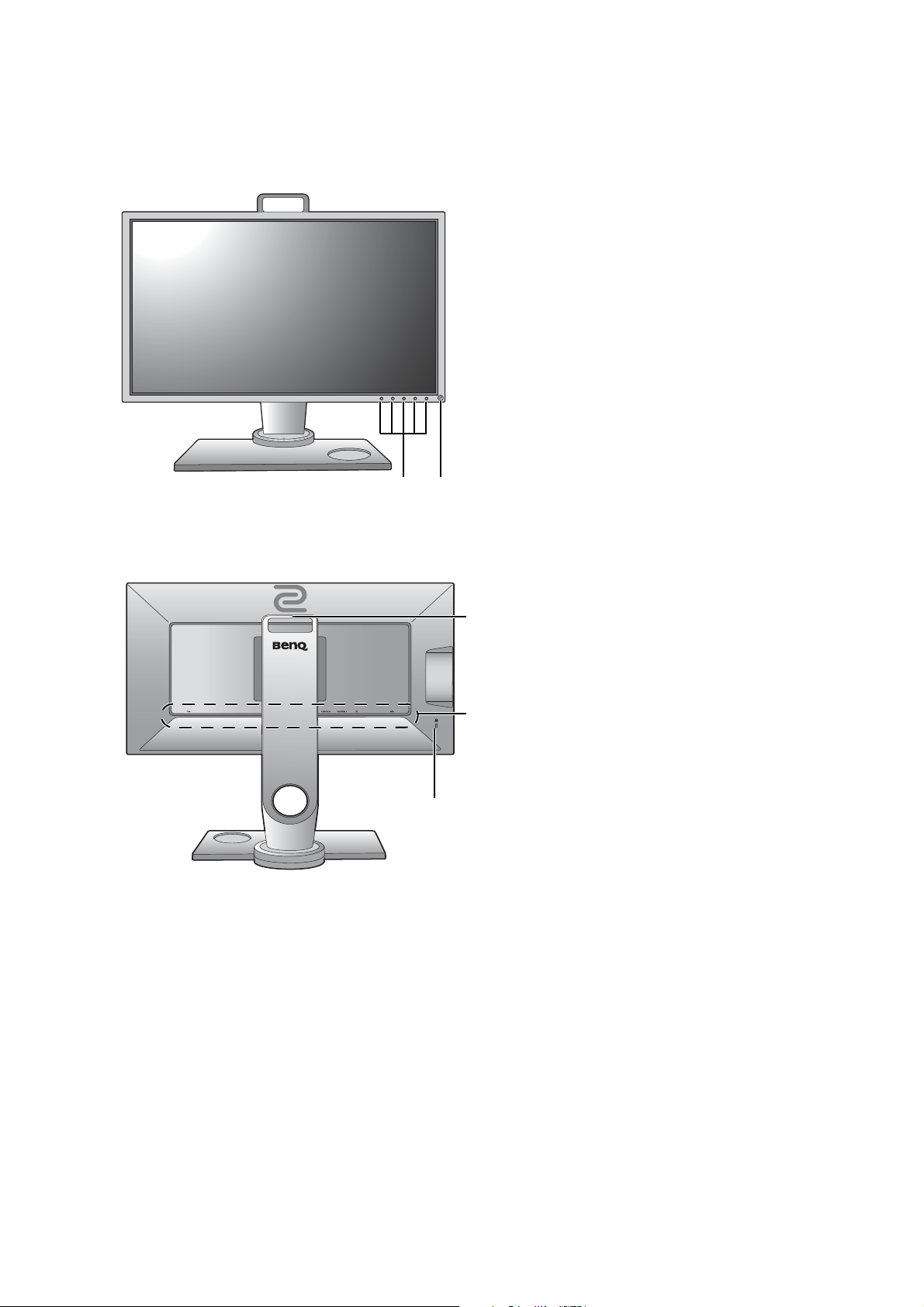
Información sobre el monitor
12
3
5
4
Vista frontal
Vista posterior
1. Botones de control
2. Botón de encendido
3. Asa
4. Puertos de entrada y salida
(varían según el modelo, consulte
Puertos de entrada y salida en la
página 11)
5. Ranura de bloqueo Kensington
10 Información sobre el monitor
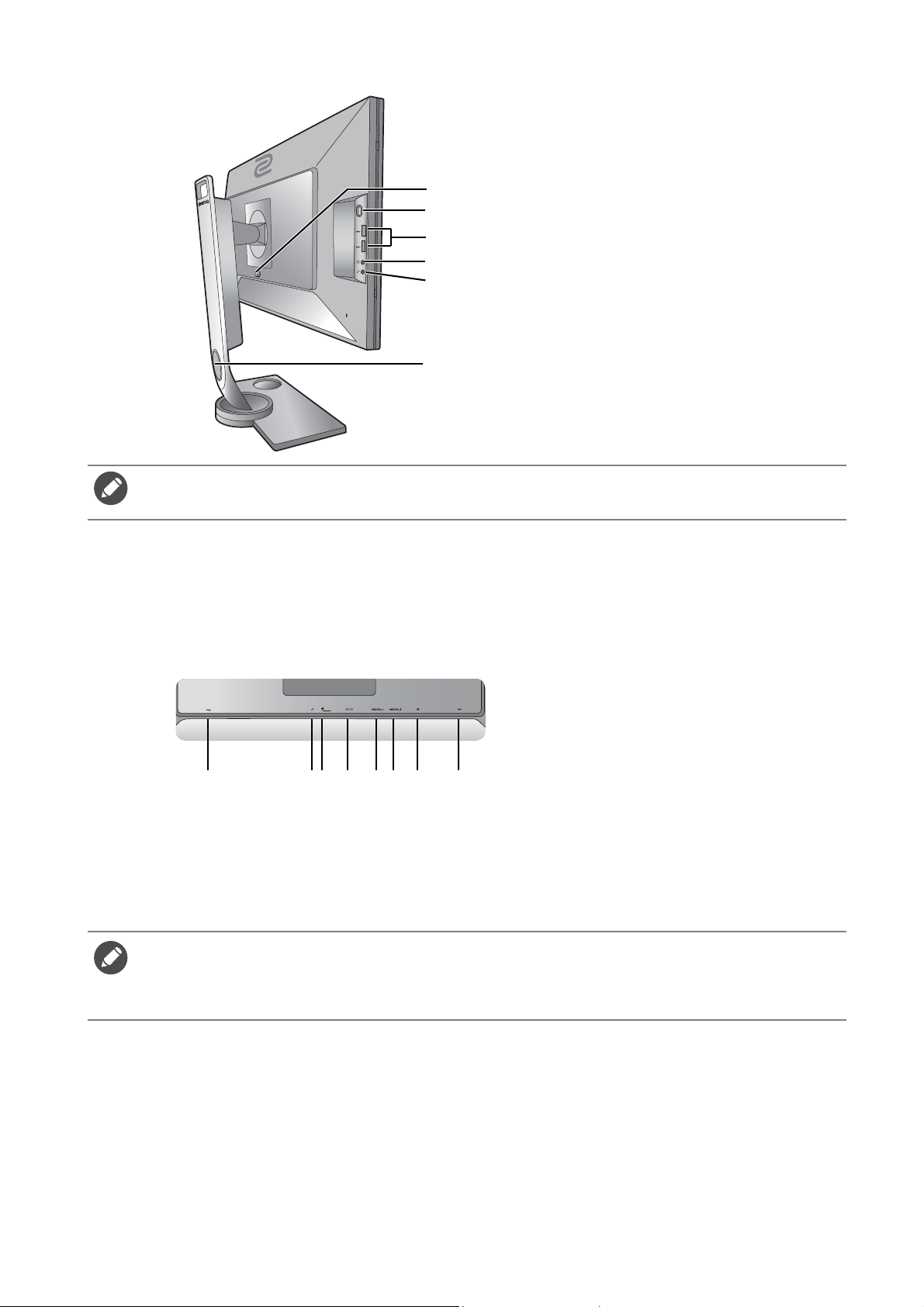
6. Botón de liberación de montaje
8
9
6
7
10
11
1234578
6
VESA
7. Gancho para auriculares
8. Puerto USB x 2 (descendente;
conexión a dispositivos USB)
9. Toma de auriculares
10. Toma de micrófono
11. Orificio de organización de los
cables
• El diagrama anterior puede variar según el modelo.
• Puede que la ilustración sea diferente del producto suministrado para su región.
Puertos de entrada y salida
Los puertos de entrada y salida disponibles pueden variar según el modelo adquirido. Consulte
las especificaciones del producto en el sitio web para obtener más información.
1. Toma de alimentación de CA
2. Toma de entrada de micrófono
3. Toma S Switch
4. Toma DVI-D (*)
5. Toma HDMI-2 (1.4) (*)
(para XL2536) Toma HDMI-2 (2.0)
(*)
6. Toma HDMI-1 (2.0) (*)
7. Toma DisplayPort (*)
8. Puerto USB (ascendente; conexión
al PC)
• *: Consulte Resolución máxima que admite cada puerto en la página 12 para más información.
• La conexión HDMI-1 (2.0) solo funciona con tarjetas gráficas y dispositivos compatibles.
Podrían surgir problemas de compatibilidad si el puerto de entrada HDMI-1 (2.0) se conecta a un puerto de
salida HDMI 1.4.
11 Información sobre el monitor
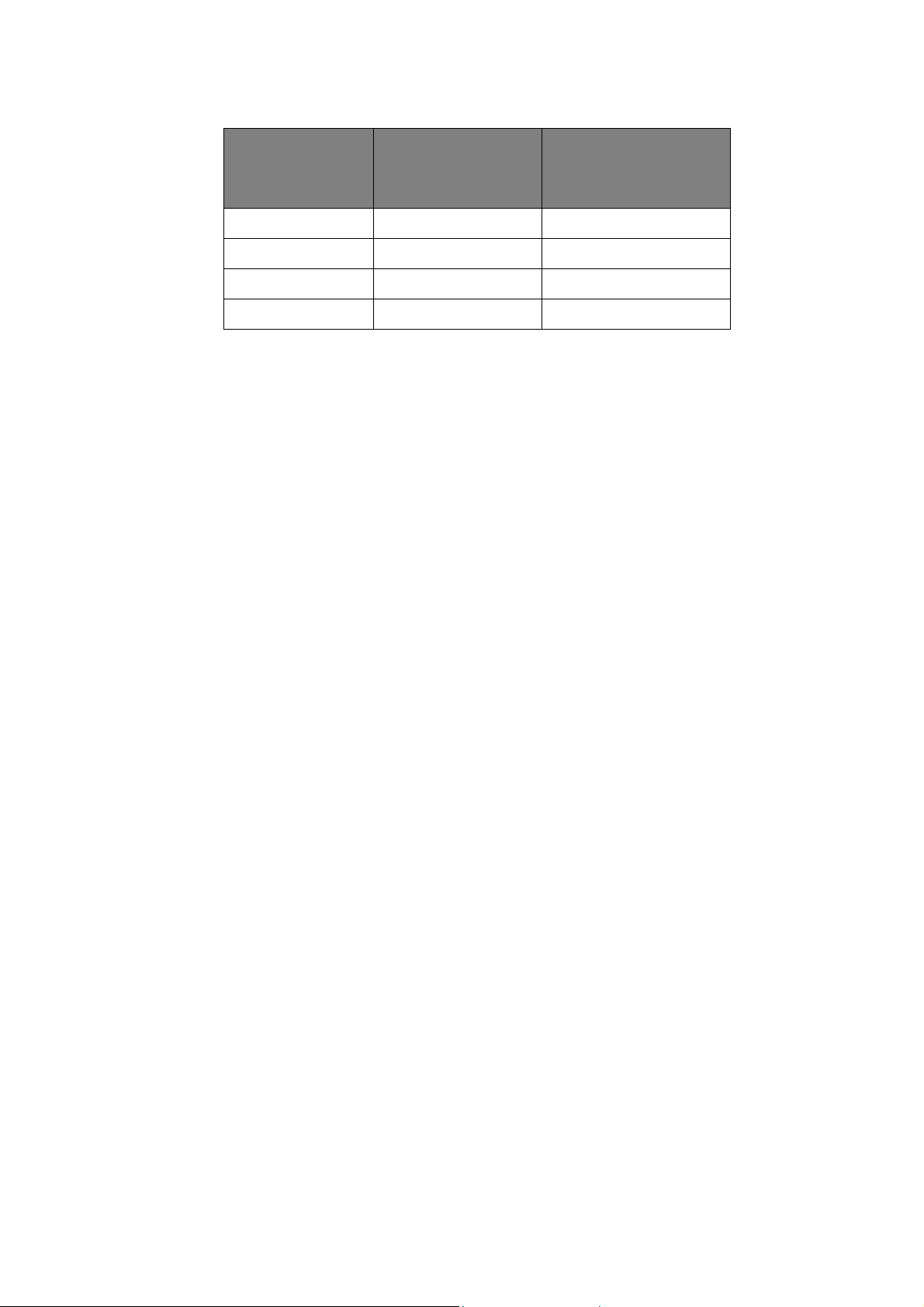
Resolución máxima que admite cada puerto
Puerto de entrada XL2536
HDMI 1.4 N/A 1920x1080@120Hz
HDMI 2.0 1920x1080@144Hz 1920x1080@240Hz
DP 1920x1080@144Hz 1920x1080@240Hz
DVI 1920x1080@144Hz 1920x1080@144Hz
XL2540 / XL2546 /
XL2546S / XL2740 /
XL2746S
12 Información sobre el monitor
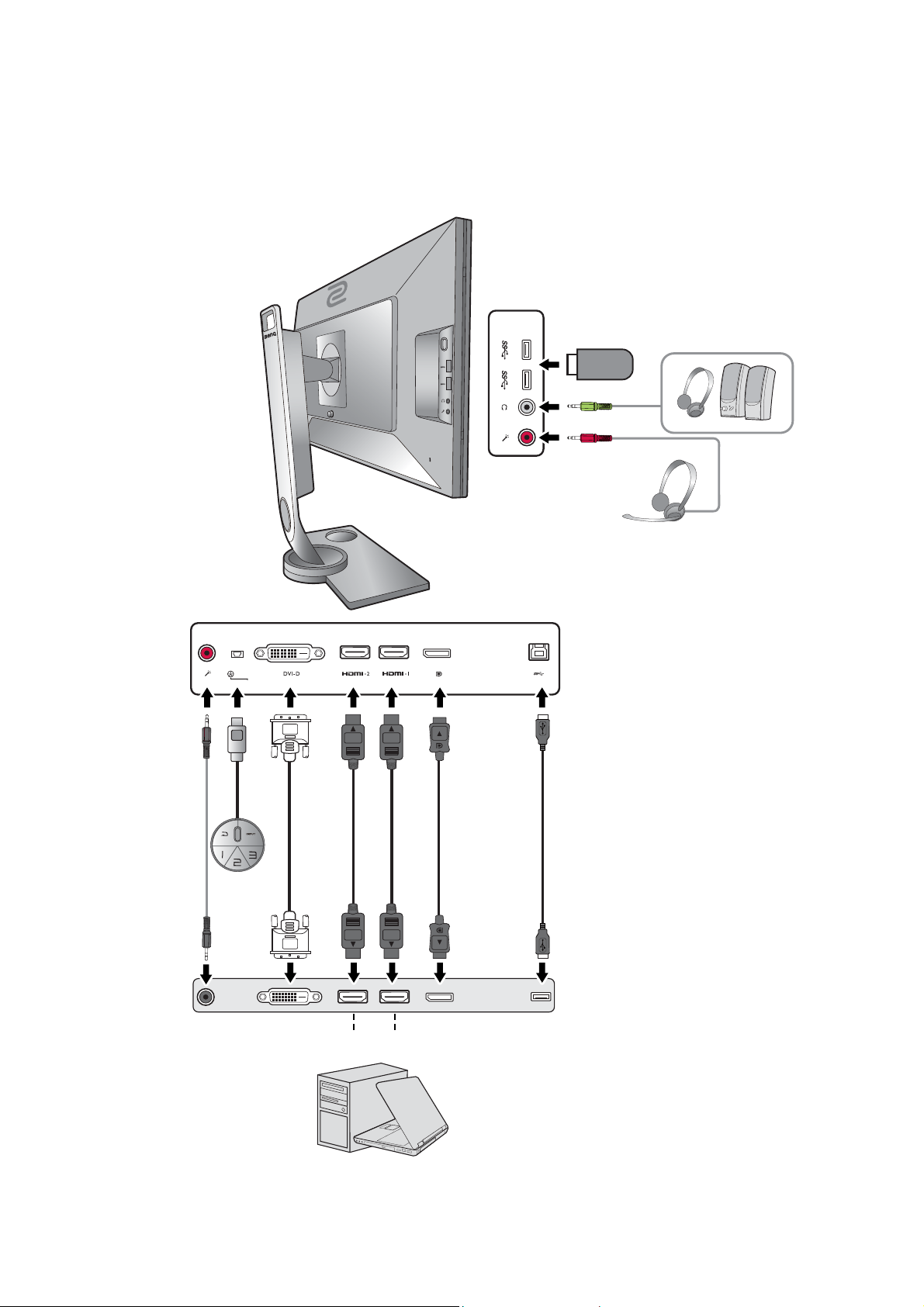
Conexión
HDMI 2.0HDMI 1.4 /
HDMI 2.0 (XL2536)
Las ilustraciones de conexión siguientes se facilitan sólo a modo de referencia. Los cables que
no se suministran con el producto, puede adquirirlos por separado.
Para información sobre métodos de conexión detallados, consulte la página 16 - 18.
13 Información sobre el monitor
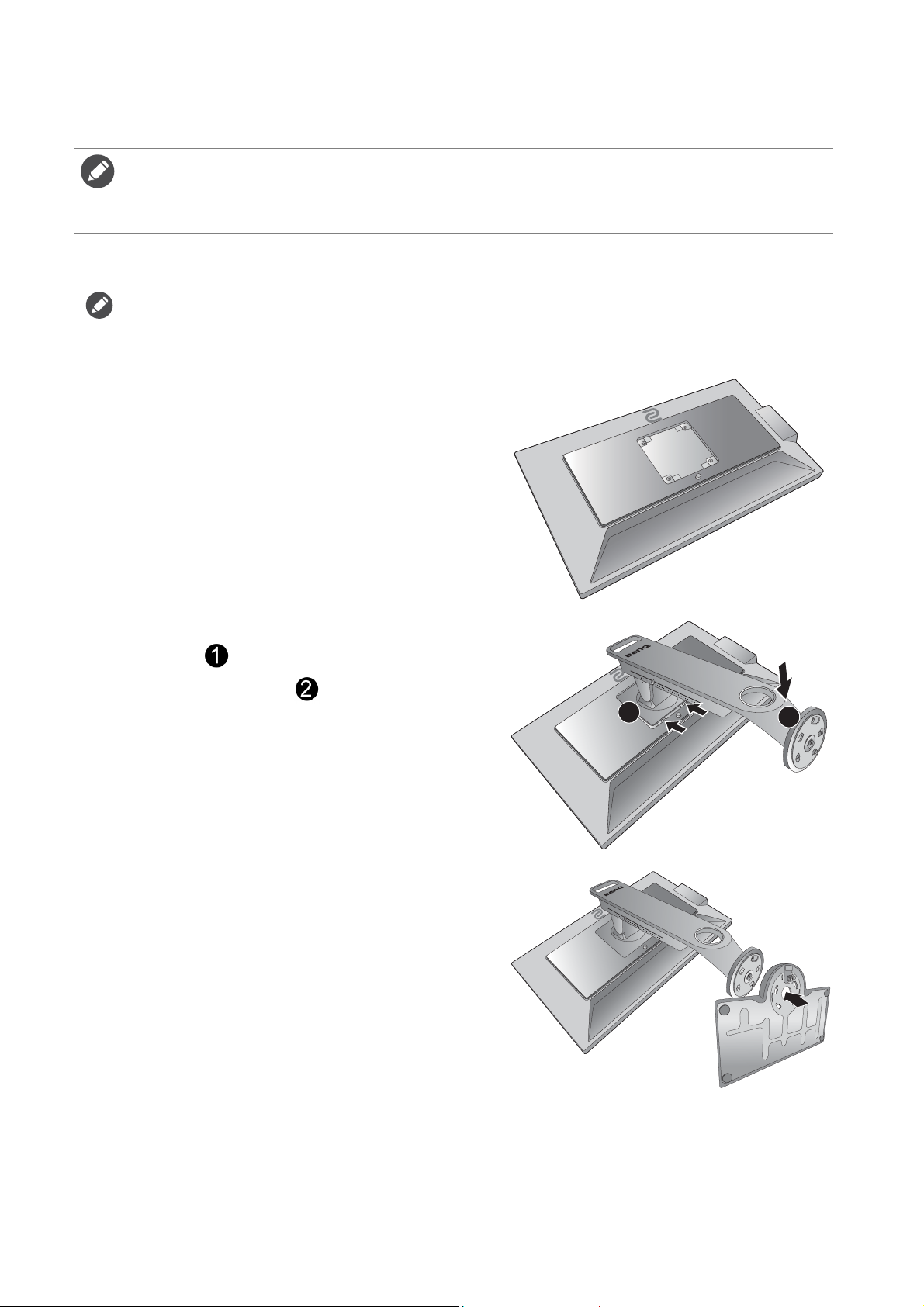
Cómo instalar el hardware del monitor
2
1
Open
Open
Lock
Lock
• Si el ordenador está encendido, debe apagarse antes de continuar.
No conecte ni encienda el monitor hasta que sea instruido para hacerlo.
• Las ilustraciones siguientes se facilitan sólo a modo de referencia. Las clavijas de entrada y salida disponibles y
su ubicación pueden variar según el modelo adquirido.
1. Sujetar la base del monitor.
Actúe con precaución para no dañar el monitor. Si coloca la pantalla sobre un objeto como una grapadora o un
ratón, se rajará el vidrio o se dañará el sustrato LCD anulando así su garantía. Si desliza o arrastra el monitor por
la mesa se rayará o dañara el marco del monitor y los botones de control.
Para proteger el monitor y la pantalla despeje un
área plana de la mesa y coloque un objeto suave
como la bolsa de embalaje del monitor.
Con cuidado, posicione la pantalla hacia abajo
apoyándola sobre una superficie plana, limpia y
acolchada.
Oriente y alinee el enchufe el brazo de soporte con
el monitor ( ) y presione uno con otro hasta
que haga clic y encajen ( ).
Oriente y alinee la toma de la base del soporte con
el extremo del brazo del soporte. Asegúrese de
alinear la flecha situada en la parte final del soporte
con la de la base del monitor.
14 Cómo instalar el hardware del monitor
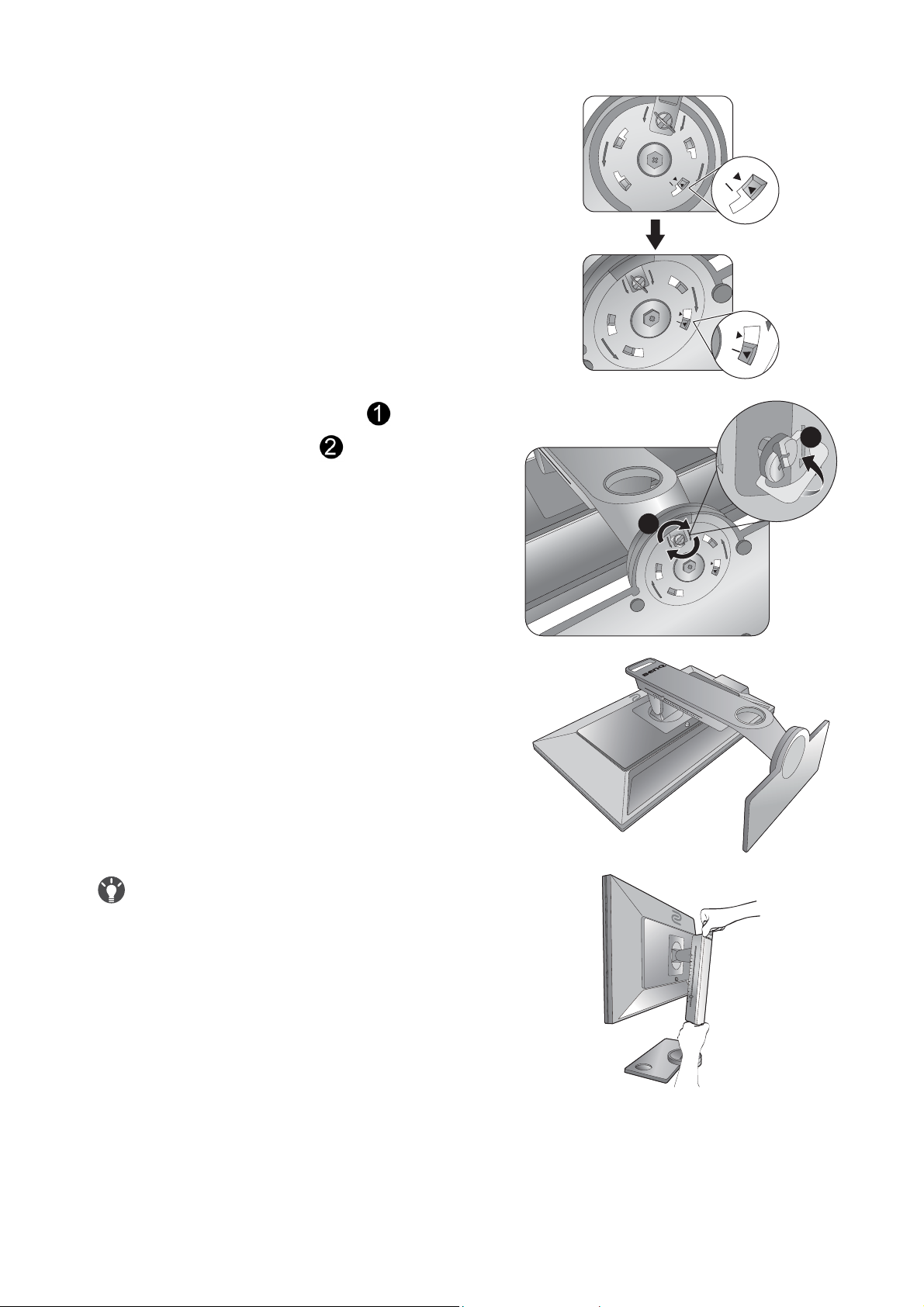
Gire la base en el sentido contrario a las agujas del
Open
Open
Lock
L
ock
Open
Open
Lock
Lock
Lock
Lock
Open
Open
Lock
Lock
Lock
1
2
reloj hasta que no pueda más.
Levante la tapa de los tornillos ( ) y apriete los
tornillos según se ilustra ( ). A continuación,
vuelva a colocar la tapa.
Con cuidado, ponga boca abajo el soporte y la
base.
Intente separar el soporte y la base para
comprobar si han encajado correctamente.
Levante el monitor con cuidado, gírelo y colóquelo
verticalmente sobre su soporte en una superficie
plana y homogénea.
Para mover el monitor, deberá aguantar el asa y la parte
inferior de la base del soporte a la vez, según se indica.
Puede proteger el monitor utilizando la funda protectora
que se suministra.
15 Cómo instalar el hardware del monitor
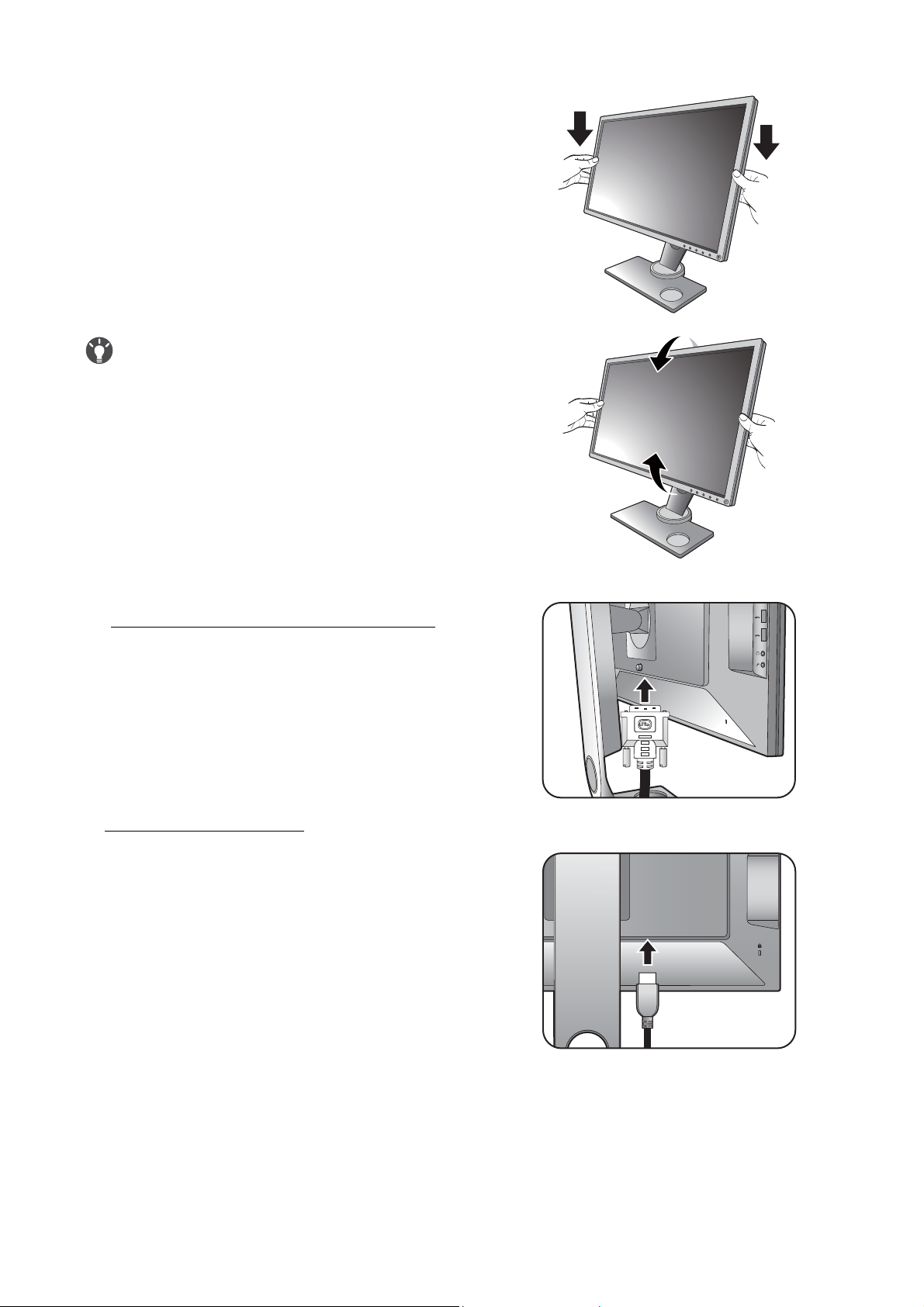
Tal vez necesite ajustar la altura del soporte del
O
monitor. Consulte Ajustar la altura del monitor en
la página 23 para más información.
Ubique el monitor e incline la pantalla para minimizar los
reflejos no deseados de otras fuentes de luz.
2. Conecte el cable de vídeo del PC.
Para conectar el cable de conexión dual DVI-D
Conecte la clavija del cable de conexión dual DVI-D
a la toma de vídeo del monitor. Conecte el otro
extremo del cable (en el extremo con el filtro de
ferrita) a la toma de vídeo del ordenador.
Apriete todos los tornillos manuales para evitar
que las clavijas se desconecten durante el uso.
Para conectar el cable HDMI
Conecte el conector del cable HDMI al puerto
HDMI del monitor. Conecte el otro extremo del
cable al puerto HDMI de un dispositivo de salida
digital.
O
16 Cómo instalar el hardware del monitor
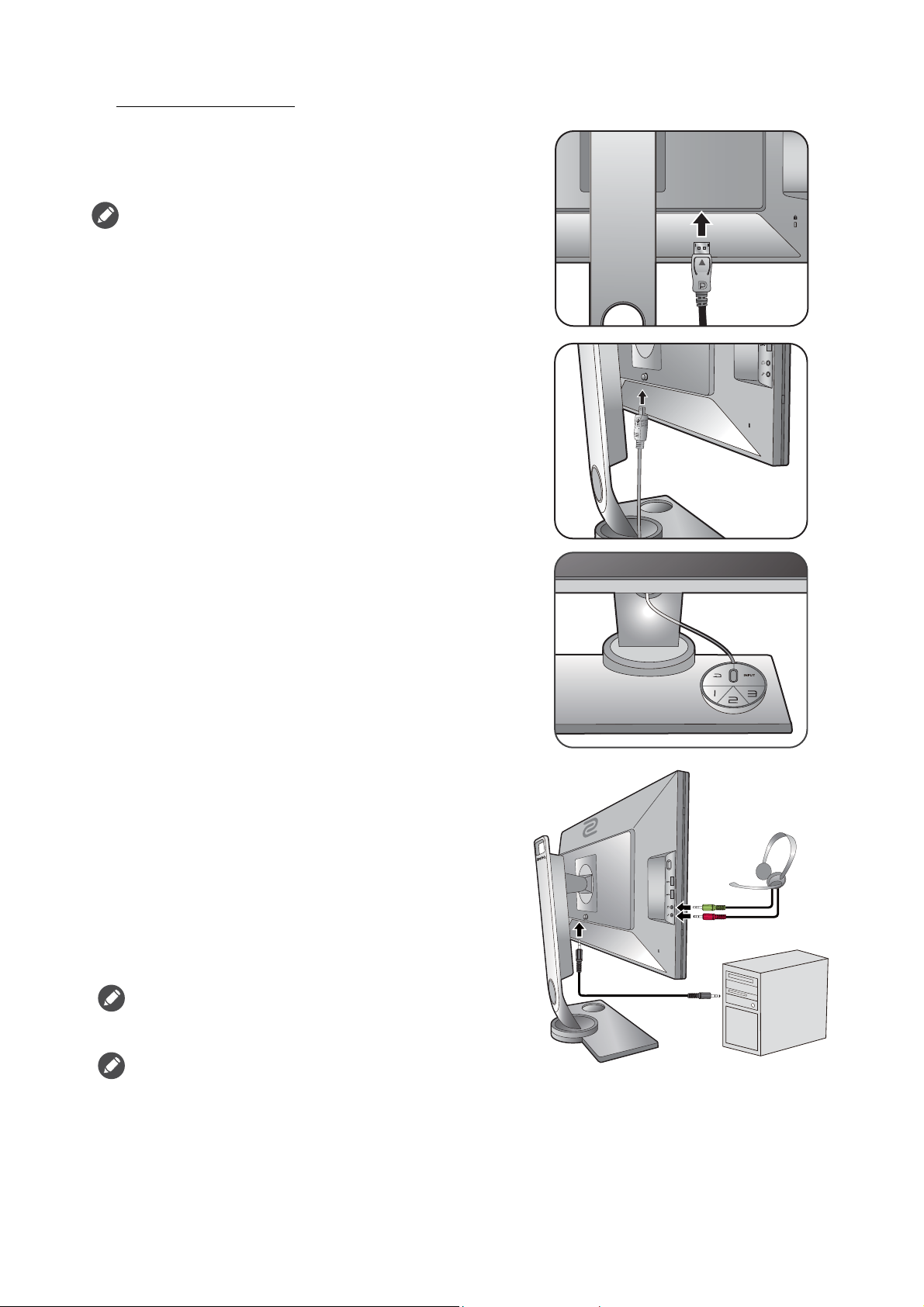
Para conectar el cable DP
O
Conecte la clavija del cable DP a la toma de vídeo
del monitor. Conecte el otro extremo del cable a la
toma de vídeo del ordenador.
El cable de vídeo incluido en su paquete y las ilustraciones de
las tomas de la derecha pueden variar según el producto
suministrado para su región.
3. Conecte el S Switch al monitor.
Conecte el S Switch a la toma del S. Switch situada
en la parte posterior del monitor. Y coloque el
S Switch correctamente en la base del monitor.
4. Conecte el auricular.
Acople el conector del auricular a la toma de
auricular situada en el lado izquierdo del monitor.
Conecte el cable de audio entre el PC y el monitor
(mediante la toma de entrada de micrófono en la
parte posterior). A continuación, acople el
conector del micrófono en el auricular a la toma
del micrófono en el lado izquierdo del monitor.
Las tomas del auricular sólo funcionan cuando la fuente de
audio es HDMI o DisplayPort.
La fuente de audio puede no funcionar en la toma de
auriculares con cierta resolución (2560 x 1440, 144 Hz)
debido a la limitación gráfica en algunas tarjetas gráficas.
17 Cómo instalar el hardware del monitor
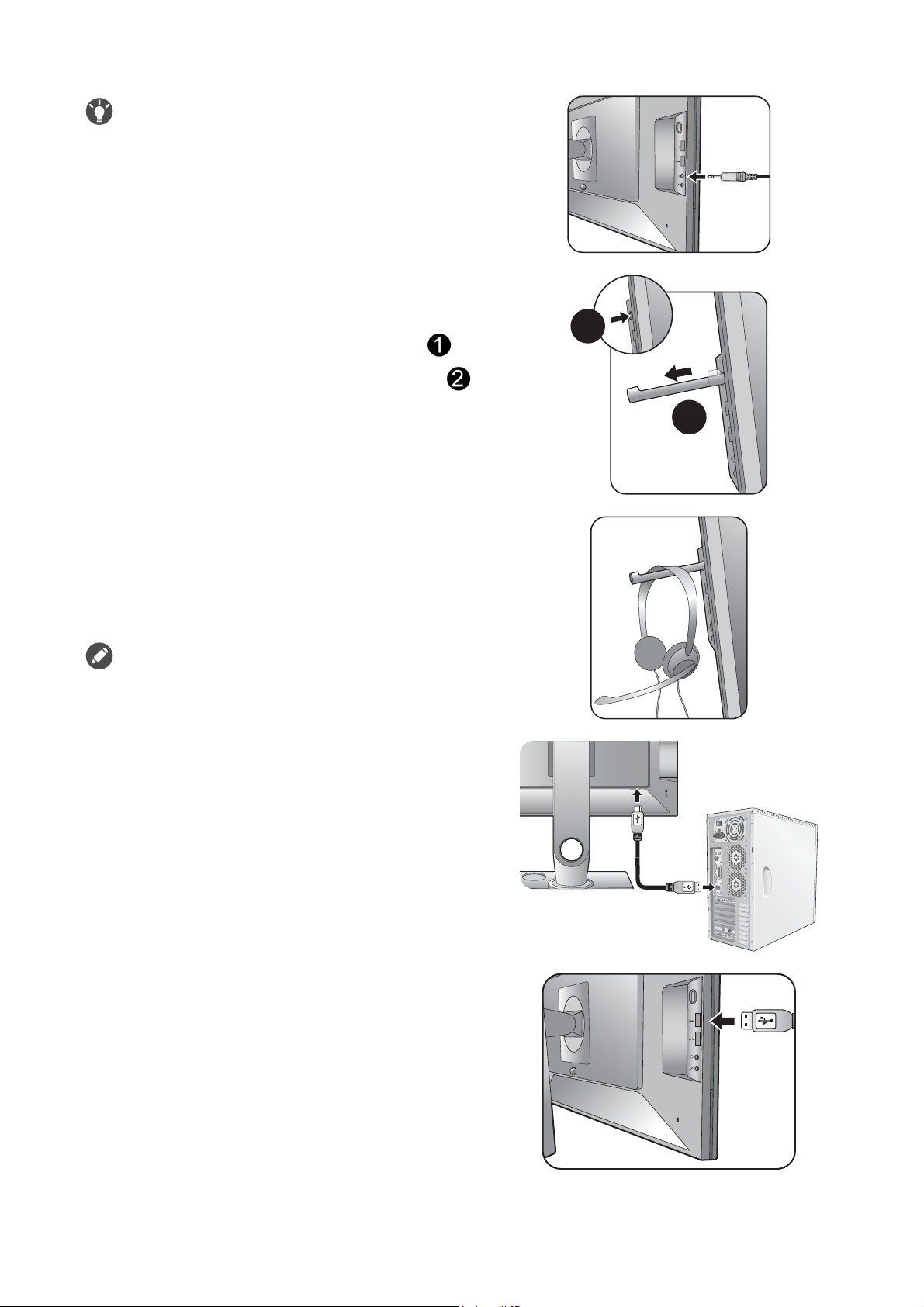
Puede conectar los auriculares a la clavija de auriculares
1
2
situada en la parte izquierda del monitor.
5. Uso del gancho para auriculares.
Presione para liberar el gancho para auriculares
situado en el lado izquierdo del monitor ( ). Y
tire hacia fuera del gancho para auriculares ( ).
Deje el auricular en el gancho para auriculares, si
fuera necesario.
La capacidad de carga máxima del gancho para auriculares es
de 400g.
6. Conecte dispositivos USB.
Conecte el cable USB entre el PC y el monitor
(a través del puerto USB ascendente de la parte
posterior). Este puerto USB ascendente transmite
datos entre el PC y los dispositivos USB
conectados al monitor.
Conecte los dispositivos USB a través de los otros
puertos USB (descendentes) del monitor. Estos
puertos USB descendentes transmiten los datos
entre los dispositivos USB conectados y el puerto
ascendente.
Véase la imagen de la derecha.
TV OUT
PDIF-OUT
SD
I
F-OUT
18 Cómo instalar el hardware del monitor
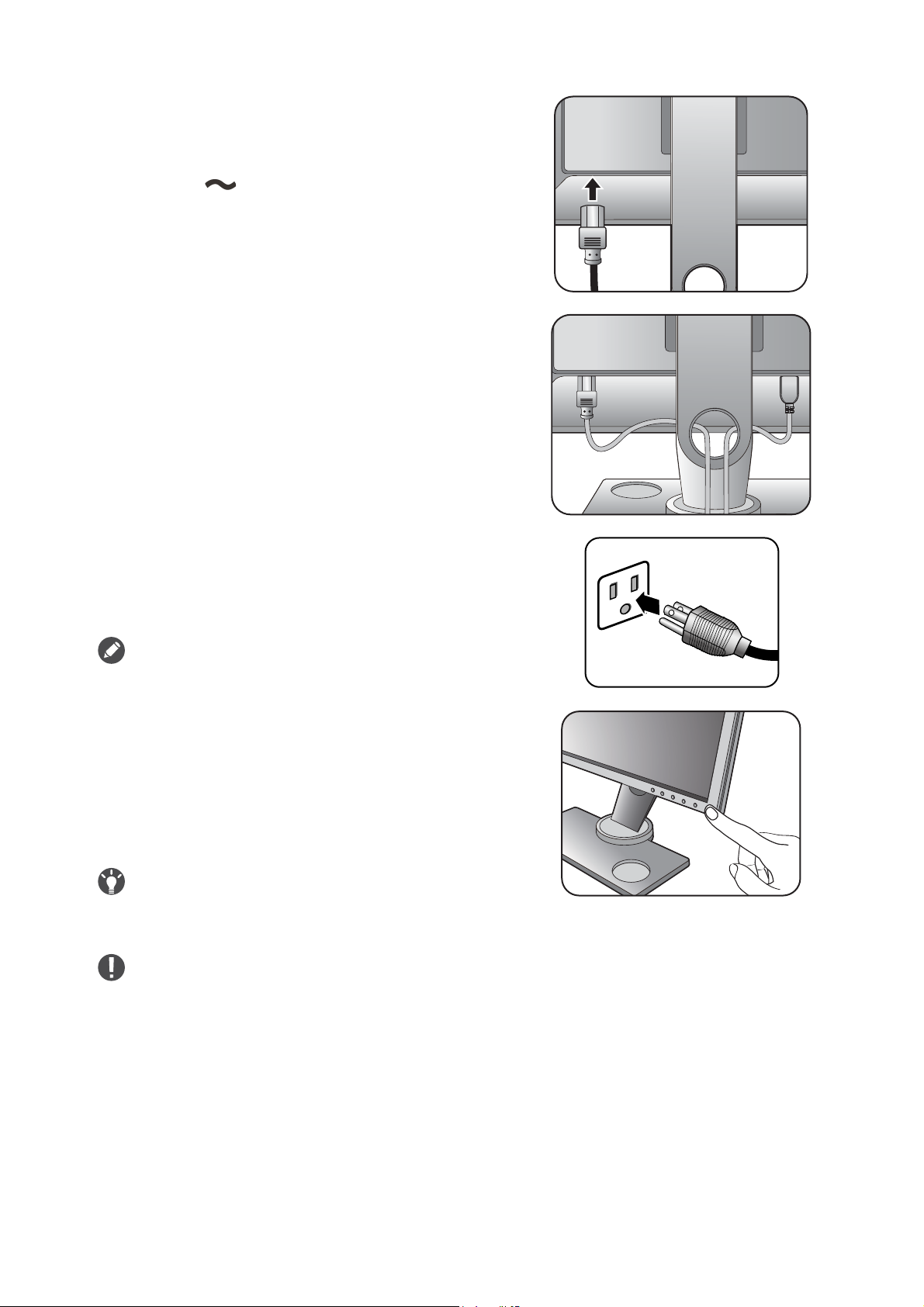
7. Conecte el cable de alimentación al
monitor.
Conecte un extremo del cable de alimentación en
el enchufe en la parte trasera del monitor. No
conecte todavía el otro extremo a una toma de
corriente.
8. Organice los cables.
9. Conecte la corriente y encienda el monitor.
Conecte el otro extremo del cable de alimentación
a una toma de corriente y encienda el monitor.
Puede que la ilustración sea diferente del producto
suministrado para su región.
Encienda el monitor pulsando el botón de
encendido.
Encienda el monitor también y siga las
instrucciones en Aproveche al máximo su monitor
BenQ en la página 31 para instalar el software del
monitor.
Para ampliar el período de vida del producto,
recomendamos utilizar la función de administración de
energía del ordenador.
Cuando el monitor está encendido, para prevenir el
sobrecalentamiento, no cubra el monitor con la funda
protectora facilitada ni obstruya los orificios de ventilación.
10.Lea el aviso sobre cambios de modo. (Disponible según la región.)
De forma predeterminada, el monitor está ajustado en un modo concreto para mantener un
consumo eléctrico reducido y cumplir con los estándares de energía internacionales.
Cualquier cambio en la configuración de pantalla predeterminada puede provocar un mayor
consumo de energía. Seleccione CONFIRM (CONFIRMAR) para cambiar de modo o bien
seleccione CANCEL (CANCELAR) para mantener la configuración predeterminada.
19 Cómo instalar el hardware del monitor
